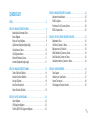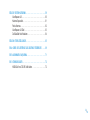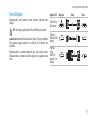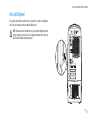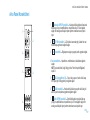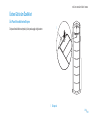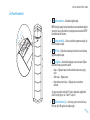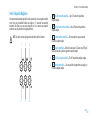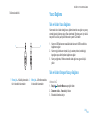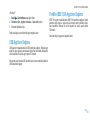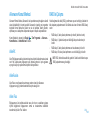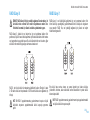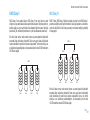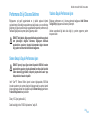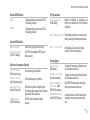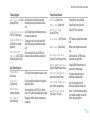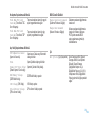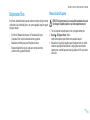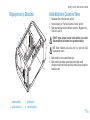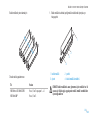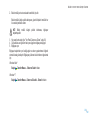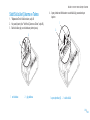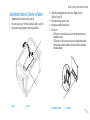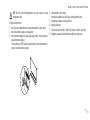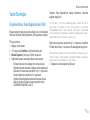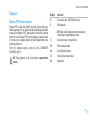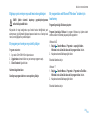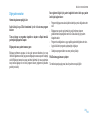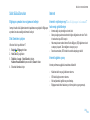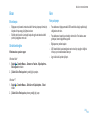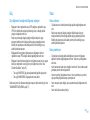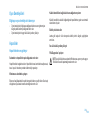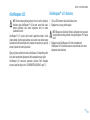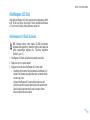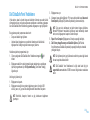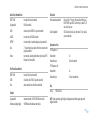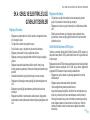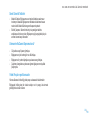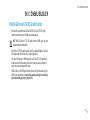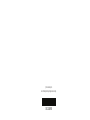01
01
/
ALIENWARE
®
DESKTOP KILAVUZU

02
02
/
Buradaki içerik, önceden haber verilmeksizin değiştirilebilir.
© 2009 Dell Inc. Tüm hakları saklıdır.
Dell Inc.’nin yazılı izni olmaksızın bu materyallerin herhangi bir şekilde
çoğaltılması kesinlikle yasaktır.
Bu el kitabında kullanılan ticari markalar: Alienware, AlienRespawn, AlienFX
ve AlienHead logosu, Alienware Corporation kuruluşunun ticari markaları veya
tescilli ticari markalarıdır. Dell, Dell Inc. kuruluşunun ticari markasıdır. Microsoft,
Windows, Windows Vista ve Windows Vista başlat düğmesi logosu, Microsoft
Corporation’ın ABD ve/veya diğer ülkelerde ticari markaları veya tescilli ticari
markalarıdır. Intel, Intel Corporation’ın ABD’de ve diğer ülkelerde tescilli ticari
markası, Core ise ticari markasıdır. Blu-ray Disc Blu-ray Disc Association’ın ticari
markasıdır. Bluetooth, Bluetooth SIG, Inc. kuruluşunun tescilli ticari markasıdır ve
Dell Inc. tarafından lisanslı olarak kullanılmaktadır.
Bu kılavuzda adı geçen diğer ticari markalar ve ticari adlar o marka ve adların
sahiplerine veya onların ürünlerine referans olarak kullanılmıştır. Dell Inc., kendi
ticari markaları ve ticari unvanları dışında bunlar üzerinde herhangi bir mülkiyet
iddia etmemektedir.
Model: D0IM Türü: D0IM001 Ü/N: X22VG Düzeltme: A00 Ağustos 2009
Notlar, Önlemler ve Uyarılar
NOT: NOT, bilgisayarınızın performansını artırmanıza yardımcı olan önemli
bilgileri gösterir.
DİKKAT: DİKKAT ifadesi donanımınıza gelecek olası hasarı veya veri
kaybını gösterir ve sorunu nasıl önleyeceğinizi açıklar.
UYARI: UYARI ifadesi maddi hasar, şahsi zarar ve ölüm olasılığını
gösterir.

03
03
/
İÇİNDEKİLER
GİRİŞ .......................................................5
BÖLÜM 1: MASAÜSTÜNÜZÜ KURMA ............................6
Masaüstünüzü Kurmadan Önce .............................7
Ekranı Bağlama ..........................................8
Klavye ve Fareyi Bağlama ..................................9
Ağ Kablosunu Bağlama (İsteğe Bağlı) .........................9
Güç Kablosunu Takma ....................................10
Güç Düğmesine Basın ....................................10
Microsoft Windows’u Kurma ................................11
Internet’e Bağlanma (İsteğe bağlı) ...........................11
BÖLÜM 2: MASAÜSTÜNÜZÜ TANIMA ...........................13
Önden Görünüm Özellikleri ................................14
Arkadan Görünüm Özellikleri ...............................15
Arka Işık Düğmesi........................................16
Arka Panel Konektörleri ...................................17
Üstten Görünüm Özellikleri.................................18
BÖLÜM 3: AYGITLARI BAĞLAMA...............................20
Yazıcı Bağlama..........................................22
USB Aygıtlarını Bağlama ..................................23
FireWire (IEEE 1394) Aygıtlarını Bağlama ....................23
BÖLÜM 4: MASAÜSTÜNÜZÜ KULLANMA ........................24
Alienware Komut Merkezir .................................25
RAID ile Çalışma ........................................25
Performansı En İyi Duruma Getirme..........................28
BIOS’u Yapılandırma .....................................29
BÖLÜM 5: EK VEYA YEDEK BİLEŞEN YÜKLEME ..................35
Başlamadan Önce .......................................36
Yan Paneli Çıkarma ve Takma ..............................38
Bilgisayarınızın İç Görünümü ...............................39
Bellek Modüllerini Çıkarma ve Takma.........................39
Sabit Sürücüleri Çıkarma ve Takma ..........................42
Genişletme Kartlarını Çıkarma ve Takma ......................44
BÖLÜM 6: SORUN GİDERME ..................................46
Temel İpuçları ...........................................47
Yedekleme ve Genel Bakım . . . . . . . . . . . . . . . . . . . . . . . . . . . . . . . . 47
Yazılım Tanı Araçları ......................................48
Sık Karşılaşılan Soruların Yanıtları ...........................50

04
04
/
BÖLÜM 7: SİSTEM KURTARMA ................................59
AlienRespawn v2.0.......................................60
Kurtarma Seçenekleri .....................................61
Parola Koruması.........................................62
AlienRespawn v2.0 Diski ..................................63
Dell DataSafe Yerel Yedekleme .............................64
BÖLÜM 8: TEMEL ÖZELLİKLER ................................65
EK A: GENEL VE ELEKTRİKLE İLGİLİ GÜVENLİK TEDBİRLERİ ......69
EK B: ALIENWARE’e BAŞVURMA...............................71
EK C: ÖNEMLİ BİLGİLER......................................72
NVIDIA GeForce GTX 295 Grak Kartları .....................72

GİRİŞ
05
05
/
GİRİŞ
Değerli Alienware Müşterisi,
Alienware ailesine hoş geldiniz. Sayıları gitgide artan teknoloji meraklısı, yüksek
performans isteyen bilgisayar kullanıcıları arasına sizin de katıldığınızı görmekten
büyük mutluluk duyuyoruz.
Bilgisayarınızı üreten Alienware mühendisleri yüksek performanslı bilgisayarınızın
tüm potansiyelini sergileyecek şekilde optimize edildiğini onaylıyorlar. Biz hiç
değişmeyen tek bir amaçla bilgisayar üretmekteyiz: Kendi Malınmış Gibi Üret.
Bu yeni bilgisayarınız zorlu kriterlerimizi karşılayıp, sınırlarının ötesine geçmeden
mühendislerimizin rahat uyumayacaklarını bilmeniz isteriz!
En ileri düzey performansın keyne varabilmenizi sağlamak için bilgisayarınızı
kapsamlı şekilde test ettik. Standart hazırlık dönemine ek olarak, bilgisayarınız
yapay performans ölçütleri gibi gerçek hayattan araçlarla da değerlendirilmiştir.
Yeni, yüksek performanslı bilgisayarınızla sizi deneyimlerimizi paylaşmaya davet
ediyoruz, e-posta ile veya Alienware’i telefonla arayarak bize sorularınızı ve merak
ettiklerinizi bildirmekten çekinmeyin. Tüm personel olarak yeni teknolojilere olan
tutkunuzu paylaşıyoruz ve umuyoruz ki Alienware’ın üretirken aldığı haz gibi siz
de yeni bilgisayarınızı kullanırken aynı hazzı alırsınız.
Saygılarımızla,
Alienware Ekibi
INTRODUCTION

BÖLÜM 1: MASAÜSTÜNÜZÜ KURMA
06
06
/
CHAPTER 1: SETTING UP YOUR DESKTOP
BÖLÜM 1: MASAÜSTÜNÜZÜ KURMA

07
07
/
BÖLÜM 1: MASAÜSTÜNÜZÜ KURMA
Ürün Belgeleri ve Ortamları
Alienware
®
masaüstünüzle birlikte gelen belgeler, yeni masaüstünüzün
özelliklerini keşfederken ortaya çıkabilecek soruların yanıtlarını sağlayacak
şekilde tasarlanmıştır. Gelecekte olabilecek soruları yanıtlamak veya yanıt ve
çözüm bulmanıza yardımcı olmak için gereken teknik bilgiler veya genel kullanım
için belgelere bakın. Belgelerin bazı bölümlerinde masaüstünüzle birlikte verilen
ortamdan bahsedilir ve bazı görevleri gerçekleştirmek için bu ortam gerekebilir.
Her zamanki gibi, teknik destek ekibimiz de size yardımcı olmaya hazırdır.
Masaüstünüzü Yerleştirme
UYARI: Masaüstünü radyatör veya ısıtma deliklerinin yakınlarına veya
üzerine koymayın. Masaüstünüzün tümü veya bir kısmı bir kabin
içinde ise, yeterli havalandırmanın olduğundan emin olun. Masaüstünü
nemli yerlere veya yağmur ya da suya maruz kalabilecek yerlere
koymayın. Masaüstünün üzerine veya içine herhangi bir tür sıvı
dökülmemesine dikkat edin.
Masaüstünüzü yerleştirirken aşağıdakilere dikkat edin:
Düz ve sabit bir yüzeye konmalıdır. •
Güç kablosu ve diğer kablo konektörleri masaüstü ile bir duvar ya da •
herhangi bir nesne arasına sıkışmamalıdır.
Masaüstünün önünde, arkasında veya altında hava akımını engelleyen bir •
şey bulunmamalıdır.
Optik sürücülerin ve diğer harici depolama sürücülerinin kolayca •
erişilebilmesi için masaüstünde yeteri kadar yer vardır.
Masaüstünüzü Kurmadan Önce
Alienware
®
Aurora’yı satın aldığınız için tebrikler!
Yeni masaüstünüzü bağlamadan önce güvenlik ve kurulumla ilgili tüm yönergeleri
okuyun. Size gönderilen kutuyu açıp tüm parçaları çıkararak başlayın.
Masaüstünüzü veya bileşenleri kurmadan önce, nakliye sırasında ziksel olarak
herhangi bir hasar olup olmadığına bakmak için tüm öğeleri kontrol edin.
Masaüstünüzü veya bileşenleri kurmadan önce faturayı kontrol ederek sipariş
edilen tüm unsurların mevcut olduğunu doğrulayın. Eksik bir şey varsa, paket
elinize ulaştıktan sonra 5 gün içinde müşteri hizmetlerine bildirin. Paket elinize
ulaştıktan sonra 5 gün içinde eksik parçaları bildirmezseniz, vereceğiniz bilgiler
dikkate alınmaz. Kontrol edilecek parçalardan bazıları şunlardır:
Bilgisayar •
Microsoft •
®
CD anahtarı (masaüstünün arka tarafındadır)
Klavye (sipariş edilmişse) •
Fare (sipariş edilmişse) •
Multimedya hoparlörleri ve sub-woofer (sipariş edilmişse) •
Oyun çubuğu denetleyicileri (sipariş edilmişse) •
Ayrıca çevre aygıtlarının kablolarını masaüstüne bağlamak için düz ve/veya yıldız
tornavida gerekebilir.

08
08
/
BÖLÜM 1: MASAÜSTÜNÜZÜ KURMA
Bağlantı Türü Bilgisayar Kablo Ekran
DVI’den DVI’ye
(DVI kablosu)
HDMI’den
HDMI’ye (HDMI
kablosu)
HDMI’den
DVI’ye
(HDMI-DVI
adaptörü + DVI
kablosu)
Ekranı Bağlama
Bilgisayarınızdaki grak kartlarında bulunan konektörü kullanarak ekranı
bağlayın.
NOT: Satın aldığınız grak kartında DVI veya HDMI konektörü olabilir.
www.dell.com adresindeki Dell web sitesinde, DVI’dan VGA’ya veya HDMI’den
DVI’ye bağlantı sağlayan adaptörler ve ek HDMI ya da DVI kabloları satın
alabilirsiniz.
Bilgisayarınızdaki ve ekrandaki konektörlere göre, uygun kablolar kullanın.
Bilgisayarınızdaki ve ekrandaki konektörleri öğrenmek için aşağıdaki tabloya
bakın.

09
09
/
BÖLÜM 1: MASAÜSTÜNÜZÜ KURMA
Ağ Kablosunu Bağlama (İsteğe Bağlı)Klavye ve Fareyi Bağlama

010
010
/
BÖLÜM 1: MASAÜSTÜNÜZÜ KURMA
Güç Düğmesine Basın
Bilgisayarın üst tarafındaki güç düğmesine basın.
Güç Kablosunu Takma
UYARI: Güç konektörleri ve çoklu prizler ülkeye göre farklılık
gösterebilir. Uyumsuz bir kablonun kullanılması veya kablonun çoklu
bir prize veya elektrik prizine yanlış bir biçimde takılması yangına
veya ekipmanın hasar görmesine yol açabilir.

011
011
/
BÖLÜM 1: MASAÜSTÜNÜZÜ KURMA
Kablosuz Bağlantı Kurma
NOT: Kablosuz yönlendiricinizi kurmak için yönlendiricinizle birlikte
gönderilen belgelere bakın.
Kablosuz Internet bağlantınızı kullanmadan önce kablosuz yönlendiricinize
bağlamanız gerekir.
Kablosuz yönlendirici bağlantınızı kurmak için:
Windows Vista
®
Herhangi bir açık dosyayı/dosyaları kaydedin ve herhangi bir açık 1.
programdan çıkın.
Başlat2.
→ Bağlan: seçeneğini tıklatın.
Kurulumu tamamlamak için ekrandaki talimatları izleyin.3.
Windows
®
7
Herhangi bir açık dosyayı/dosyaları kaydedin ve herhangi bir açık 1.
programdan çıkın.
Başlat2.
→ Denetim Masası→ Ağ ve Paylaşım Merkezi→ Bir ağa bağlan
öğesini tıklatın.
Kurulumu tamamlamak için ekrandaki talimatları izleyin.3.
Microsoft Windows’u Kurma
DİKKAT: İşletim sisteminin kurulum işlemini durdurmayın. Aksi
takdirde masüstünüz kullanılmaz duruma gelebilir.
Bilgisayarınız, sipariş ederken seçtiğiniz işletim sistemi ayarlarıyla önceden
yapılandırımıştır. Geri kalan ayarları yapılandırmak için ekrandaki yönergeleri
izleyinin.
Internet’e Bağlanma (İsteğe bağlı)
Kablolu Bağlantı Kurma
Çevirmeli bağlantı kullanıyorsanız, Internet bağlantınızı kurmadan önce •
telefon hattını harici USB modeme (isteğe bağlı) ve telefon prizine takın.
DSL veya kablo/uydu modem bağlantısı kullanıyorsanız, ayarlama •
talimatları için ISS veya cep telefonu servisiniz ile bağlantı kurun.
Kablolu Internet bağlantınızın kurulumunu tamamlamak için "Internet Bağlantınızı
Kurma" bölümünde yer alan talimatları izleyin, sayfa 12.

012
012
/
BÖLÜM 1: MASAÜSTÜNÜZÜ KURMA
Windows
®
7
Başlat1.
→Denetim Masası seçeneğini tıklatın.
Ağ ve Paylaşım Merkezi2.
→ Bağlantı veya Ağ→ Kur Internet’e Bağlan
öğesini tıklatın.
Internet’e Bağlan penceresi görünür.
NOT: Hangi tür bağlantıyı seçeceğinizi bilmiyorsanız, Seçmeme yardımcı
ol seçeneğini tıklatın veya ISS’nizle bağlantı kurun.
Kurulumu tamamlamak için ekrandaki talimatları uygulayın ve ISS’niz tarafından
sağlanan kurulum bilgisini kullanın.
Internet Bağlantınızı Ayarlama
ISS’ler ve ISS servisleri ülkeye göre farklılık gösterir. Ülkenizde kullanılabilen
servisleri öğrenmek için ISS’nize başvurun.
Internet’e bağlanamıyorsanız ancak geçmişte başarıyla bağlanmışsanız, Internet
Servis Sağlayıcınızın (ISP) servisinde bir kesinti olabilir. Servis durumunu kontrol
etmek için ISS’nizle bağlantı kurun veya daha sonra tekrar bağlanmayı deneyin.
ISS bilginizi hazırda bulundurun. Bir ISS’niz yoksa, Internet’e Bağlan sihirbazı
bir ISS edinmenize yardım edebilir.
Windows Vista
®
NOT: Aşağıdaki yönergeler Windows varsayılan görünümüne aittir, bu
nedenle bilgisayarınızı Windows klasik görünümüne ayarlarsanız geçerli
olmayabilir.
Herhangi bir açık dosyayı/dosyaları kaydedin ve herhangi bir açık 1.
programdan çıkın.
Başlat2.
→Denetim Masası seçeneğini tıklatın.
Ağ ve Internet3.
→ Ağ ve Paylaşım Merkezi→ Bir bağlantı veya Ağ kur→
Internet’e Bağlan’ı tıklatın.
Internet’e Bağlan penceresi görünür.
NOT: Hangi tür bağlantıyı seçeceğinizi bilmiyorsanız, Seçmeme yardımcı
ol seçeneğini tıklatın veya ISS’nizle bağlantı kurun.
Kurulumu tamamlamak için ekrandaki talimatları uygulayın ve ISS’niz tarafından
sağlanan kurulum bilgisini kullanın.

013
013
/
BÖLÜM 2: MASAÜSTÜNÜZÜ TANIMA
Bu bölümde masaüstünüzün çeşitli özelliklerini tanıtmak ve kısa sürede kullanmaya
başlamanız için yeni masaüstünüzle ilgili bilgiler verilmektedir.
BÖLÜM 2: MASAÜSTÜNÜZÜ TANIMA
CHAPTER 2: GETTING TO KNOW YOUR DESKTOP

014
014
/
BÖLÜM 2: MASAÜSTÜNÜZÜ TANIMA
1
Optik sürücü çıkartma düğmesi — Optik sürücü tepsisini çıkartır.
2
Sürücü paneli
— Optik sürücüleri veya optik sürücü yuvalarını içerir.
NOT: Sürücü paneli açık konumda gösterilmiştir.
3
Optik sürücü yuvaları (2) (isteğe bağlı) — Ek optik sürücüleri
destekleyebilir.
4
Optik sürücü
— CD, DVD ve Blu-ray Disklerini yürütür veya bu disklere
kayıt yapar.
5
Alienhead — Basıldığında sürücü paneli iner. Sürücü paneli, bilgisayar
kapatıldığında da açılabilir.
6
Sabit sürücü etkinlik ışığı — Bilgisayar veri okurken veya yazarken sabit
sürücü etkinliğini belirtmek için yanıp söner.
DİKKAT: Veri kaybını önlemek için sabit sürücü etkinlik ışığı
yanıp sönerken bilgisayarı asla kapatmayın.
Önden Görünüm Özellikleri
6
3
4
5
1
2

015
015
/
BÖLÜM 2: MASAÜSTÜNÜZÜ TANIMA
1
Güvenlik kilidi yuvası — Perakende olarak satın alınabilen güvenlik
kablosu bilgisayara buradan takılır.
NOT: Bir güvenlik kablosu satın almadan önce bilgisayarınızdaki güvenlik
kilidi yuvasına uygun olduğundan emin olun.
2
Mandal — Güvenlik kilidi yuvasını kapatır veya açar ve açma panelini
kilitler ya da kilidini açar. Mandalı sağa doğru kaydırıp güvenlik kilidi
yuvasını ve açma panelinin kilidini açın.
Açma paneli hakkında bilgi için bkz. "Yan Paneli Çıkarma ve Takma",
sayfa 38.
3
Arka panel konektörü — USB ses aygıtlarını ve diğer aygıtları uygun
konektörlere bağlamak için kullanılır.
Daha fazla bilgi için bkz. "Arka Panel Konektörleri", sayfa 17.
4
Genişletme kartı yuvaları — Takılı PCI ve PCI express kartlarının
konektörlerine erişim sağlar.
5
Güç konektörü — Güç kablosu buraya takılır.
6
Tanı ışığı — Güç kaynağının çalışıp çalışmadığını belirtir.
7
Tanı düğmesi — Basıldığında tanı ışığını yakar.
Arkadan Görünüm Özellikleri
1
2
4
5
6 7
3

016
016
/
BÖLÜM 2: MASAÜSTÜNÜZÜ TANIMA
Arka Işık Düğmesi
Arka panel konektörlerini görmek üzere ışığı açmak için arka ışık düğmesine
basın. Bu ışık birkaç saniye sonra otomatik olarak söner.
NOT: Alienware Aurora Standard’ta, arka ışık yalnızca bilgisayar açıkken
çalışır. Alienware Aurora ALX’te ise, bilgisayar kapatılsa dahi arka ışık
gücünü dahili pillerden aldığından çalışır.

017
017
/
BÖLÜM 2: MASAÜSTÜNÜZÜ TANIMA
1
Koaksiyel S/PDIF konektörü — Koaksiyel dijital kablolar kullanılarak
dijital ses çıkışı için amplikatörlere, hoparlörlere veya TV’lere bağlantı
sağlar. Bir analog ses dönüşüm işlemi yardımı olmaksızın ses sinyalini
taşır.
2
IEEE 1394 konektörü — Dijital video kameralar gibi yüksek hızlı seri
multimedya aygıtlarına bağlantı sağlar.
3
Ağ konektörü — Bilgisayarınızı ağa veya geniş bantlı aygıtlara bağlar.
4
Ses konektörleri
— Hoparlörlere, mikrofonlara ve kulaklıklara bağlantı
sağlar.
NOT: Ses konektörleri ile ilgili bilgi için bkz. "Harici Hoparlör Bağlama",
sayfa 21.
5
USB 2.0 konektörleri (6) — Fare, klavye, yazıcı, harici sürücü veya
MP3 çalar gibi USB aygıtları için bağlantı sağlar.
6
eSATA konektörü — Harici sabit sürücüler veya optik sürücüler gibi
eSATA uyumlu depolama aygıtlarına bağlantı sağlar.
7
Optik S/PDIF konektörü — Optik dijital kablolar yoluyla dijital ses
çıkışı için amplikatörlere, hoparlörlere veya TV’lere bağlantı sağlar. Bir
analog ses dönüşüm işlemi yardımı olmaksızın ses sinyalini taşır.
Arka Panel Konektörleri
1
2
3
5
6
7
4

018
018
/
BÖLÜM 2: MASAÜSTÜNÜZÜ TANIMA
Üstten Görünüm Özellikleri
Üst Panel Konektörlerine Erişme
Üst panel konektörlerine erişmek için üst panele aşağı doğru bastırın.
1
1
Üst panel

019
019
/
BÖLÜM 2: MASAÜSTÜNÜZÜ TANIMA
1
Kulaklık konektörü — Kulaklıklara bağlantı sağlar.
NOT: Kendi güç kaynağı bulunan hoparlörlere veya ses sistemlerine bağlantı
yapmak için ses çıkış konektörünü veya bilgisayarınızın arkasındaki S/PDIF
konektörlerinden birini kullanın.
2
Mikrofon konektörü — Bir ses veya telefon programına ses girişi için
mikrofon bağlantısı sağlar.
3
IEEE 1394 — Dijital video kameralar gibi yüksek hızlı seri multimedya
aygıtlarına bağlantı sağlar.
4
Güç düğmesi — Basıldığında bilgisayarı açar veya kapatır. Düğme
çerçevesinin rengi güç durumunu belirtir.
Kapalı — Bilgisayar kapalı, hazırda bekletme durumunda veya güç •
alıyor.
Sabit beyaz — Bilgisayar açık. •
Beyaz renkte yanıp sönüyor — Bilgisayar uyku veya bekleme •
modunda.
Güç durumunu belirten renk AlienFX
®
yazılımı kullanılarak değiştirilebilir.
AlienFX ile ilgili bilgi için, bkz. "AlienFX", sayfa 25.
5
USB 2.0 konektörleri (2) — Fare, klavye, yazıcı, harici sürücü veya
MP3 çalar gibi USB aygıtları için bağlantı sağlar.
Üst Panel Konektörleri
5
2
1
3
4

020
020
/
BÖLÜM 3: AYGITLARI BAĞLAMA
Bu bölümde, ses, video ve dijital deneyimleri zenginleştirmek için masaüstünüze
isteğe bağlı aygıtları bağlama konusunda bilgiler verilmektedir.
BÖLÜM 3: AYGITLARI BAĞLAMA
CHAPTER 3: CONNECTING DEVICES
Sayfa yükleniyor...
Sayfa yükleniyor...
Sayfa yükleniyor...
Sayfa yükleniyor...
Sayfa yükleniyor...
Sayfa yükleniyor...
Sayfa yükleniyor...
Sayfa yükleniyor...
Sayfa yükleniyor...
Sayfa yükleniyor...
Sayfa yükleniyor...
Sayfa yükleniyor...
Sayfa yükleniyor...
Sayfa yükleniyor...
Sayfa yükleniyor...
Sayfa yükleniyor...
Sayfa yükleniyor...
Sayfa yükleniyor...
Sayfa yükleniyor...
Sayfa yükleniyor...
Sayfa yükleniyor...
Sayfa yükleniyor...
Sayfa yükleniyor...
Sayfa yükleniyor...
Sayfa yükleniyor...
Sayfa yükleniyor...
Sayfa yükleniyor...
Sayfa yükleniyor...
Sayfa yükleniyor...
Sayfa yükleniyor...
Sayfa yükleniyor...
Sayfa yükleniyor...
Sayfa yükleniyor...
Sayfa yükleniyor...
Sayfa yükleniyor...
Sayfa yükleniyor...
Sayfa yükleniyor...
Sayfa yükleniyor...
Sayfa yükleniyor...
Sayfa yükleniyor...
Sayfa yükleniyor...
Sayfa yükleniyor...
Sayfa yükleniyor...
Sayfa yükleniyor...
Sayfa yükleniyor...
Sayfa yükleniyor...
Sayfa yükleniyor...
Sayfa yükleniyor...
Sayfa yükleniyor...
Sayfa yükleniyor...
Sayfa yükleniyor...
Sayfa yükleniyor...
Sayfa yükleniyor...
-
 1
1
-
 2
2
-
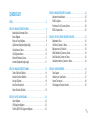 3
3
-
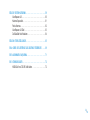 4
4
-
 5
5
-
 6
6
-
 7
7
-
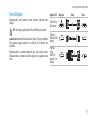 8
8
-
 9
9
-
 10
10
-
 11
11
-
 12
12
-
 13
13
-
 14
14
-
 15
15
-
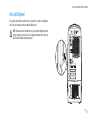 16
16
-
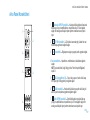 17
17
-
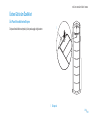 18
18
-
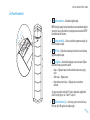 19
19
-
 20
20
-
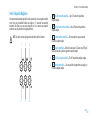 21
21
-
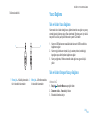 22
22
-
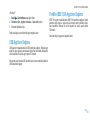 23
23
-
 24
24
-
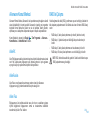 25
25
-
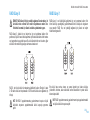 26
26
-
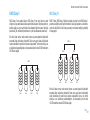 27
27
-
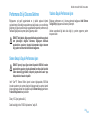 28
28
-
 29
29
-
 30
30
-
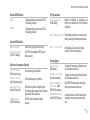 31
31
-
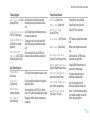 32
32
-
 33
33
-
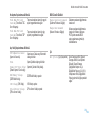 34
34
-
 35
35
-
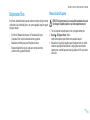 36
36
-
 37
37
-
 38
38
-
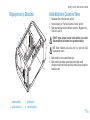 39
39
-
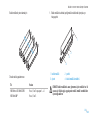 40
40
-
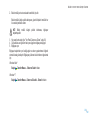 41
41
-
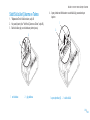 42
42
-
 43
43
-
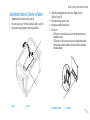 44
44
-
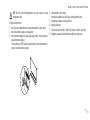 45
45
-
 46
46
-
 47
47
-
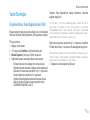 48
48
-
 49
49
-
 50
50
-
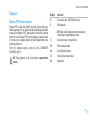 51
51
-
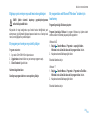 52
52
-
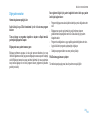 53
53
-
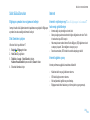 54
54
-
 55
55
-
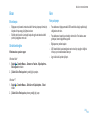 56
56
-
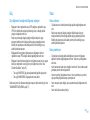 57
57
-
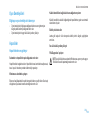 58
58
-
 59
59
-
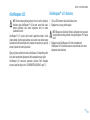 60
60
-
 61
61
-
 62
62
-
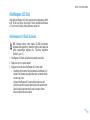 63
63
-
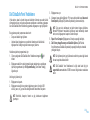 64
64
-
 65
65
-
 66
66
-
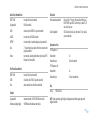 67
67
-
 68
68
-
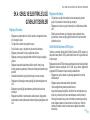 69
69
-
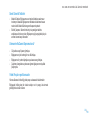 70
70
-
 71
71
-
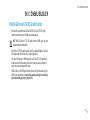 72
72
-
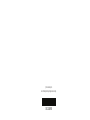 73
73
İlgili makaleler
-
Alienware Area-51 ALX El kitabı
-
Alienware Area 51 Kullanici rehberi
-
Alienware Aurora R3 Kullanici rehberi
-
Alienware M15X Kullanici rehberi
-
Alienware M17x R2 Kullanici rehberi
-
Alienware M18X Kullanici rehberi
-
Alienware M17x R3 Kullanici rehberi
-
Alienware M14X Hızlı başlangıç Kılavuzu
-
Alienware M11x R2 Şartname